Messenger-ähnliche Chat‑Heads auf Android

Kurzfassung
DirectChat bringt Messenger-ähnliche Chat‑Heads (schwebende Gesprächsblasen) zu beliebigen Android‑Apps. In wenigen Minuten aktivierst du Overlay- und Benachrichtigungsrechte, wählst Apps aus und passt Aussehen sowie Verhalten an. Dieser Leitfaden erklärt Einrichtung, Anpassung, Fehlerbehebung und Datenschutzaspekte.

DirectChat (auch „ChatHeads for All“) ist eine Android‑App, die schwebende Chat‑Bubbles für alle unterstützten Messenger und Apps erzeugt. Kurz gesagt: Du kannst Nachrichten lesen und beantworten, ohne die gerade geöffnete App zu verlassen. DirectChat unterstützt über 20 bekannte Messenger und lässt sich farblich und in der Transparenz anpassen.
Was ist DirectChat in einem Satz: Eine App, die Benachrichtigungen in interaktive Chat‑Bubbles umwandelt, damit du schnell antworten kannst, ohne zur jeweiligen App zu wechseln.
Voraussetzungen
- Android‑Smartphone mit Play Store.
- DirectChat aus dem Google Play Store installieren.
- Android-Version: DirectChat benötigt gängige Android‑Versionen; prüfe die Play‑Store‑Angaben auf Kompatibilität.
Einrichtungsschritte
- Installiere DirectChat aus dem Play Store.
- Öffne die App zum ersten Mal. DirectChat fordert die Berechtigungen Overlay (Über anderen Apps anzeigen) und Benachrichtigungen an. Erlaube beides.
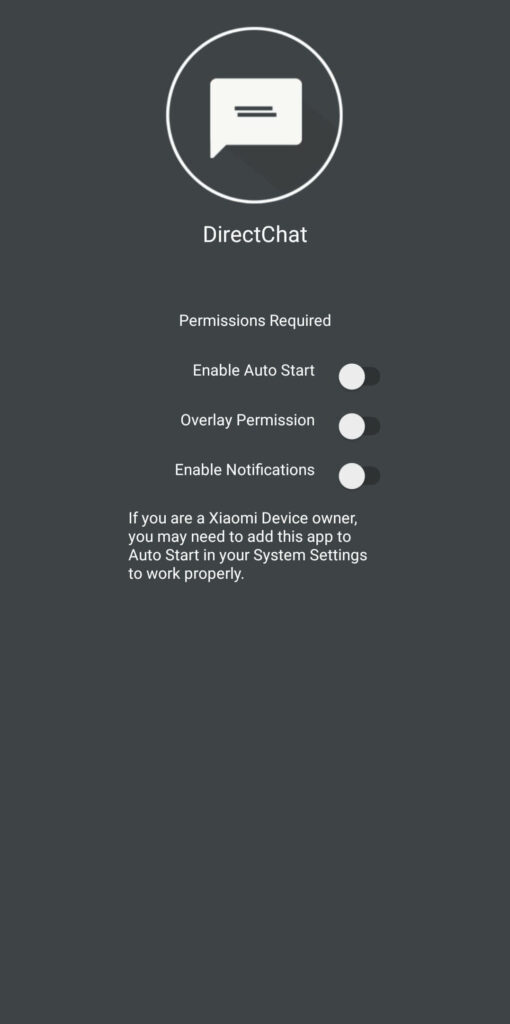
- Du siehst die Hauptoberfläche der App. Hier verwaltest du Apps, Chats und das Verhalten der Chat‑Bubbles.
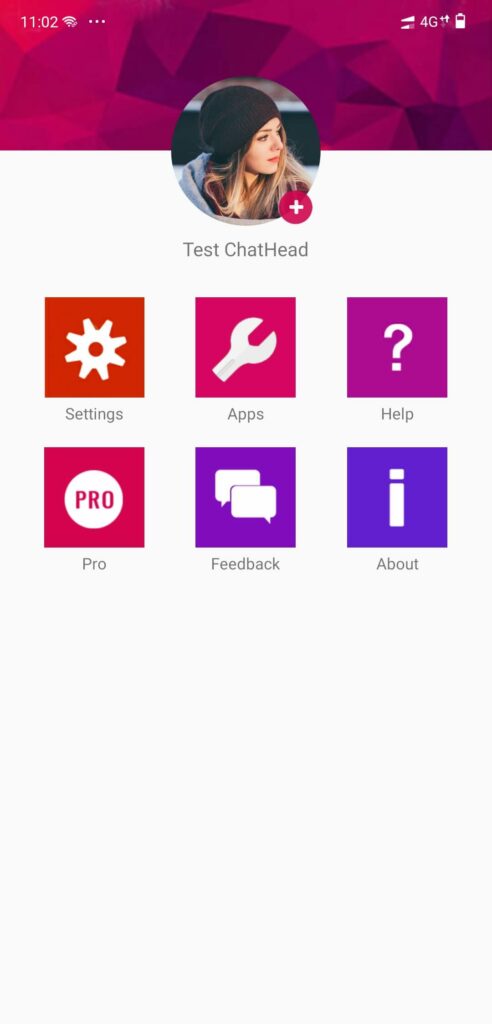
- Tippe auf “Apps” und wähle die gewünschten sozialen Netzwerke oder Messenger aus der Liste.
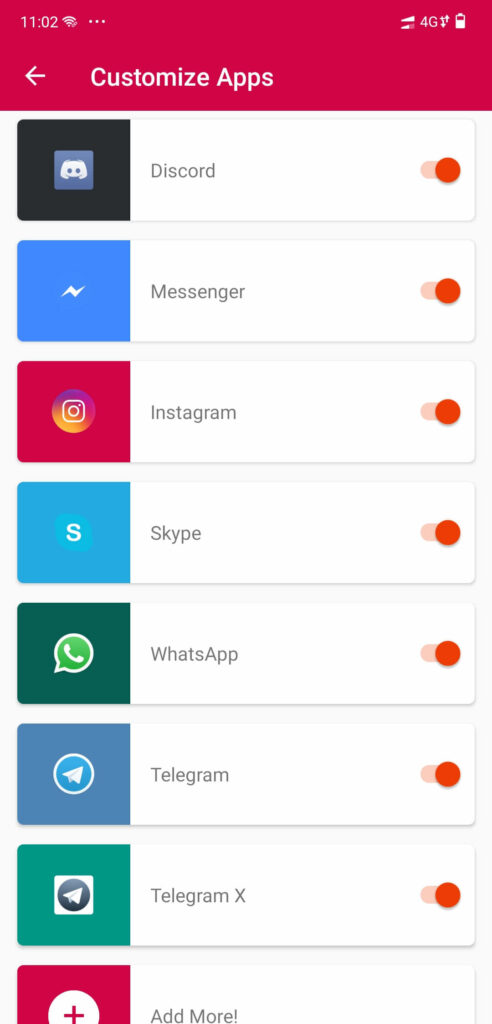
- Sobald jemand dir auf den ausgewählten Apps schreibt, erscheinen die Konversationen als Chat‑Heads. Tippe die Bubble an, um das Gespräch zu öffnen oder im Quick‑Reply direkt zu antworten.
Anpassung und Tipps
- Farbe & Transparenz: Passe die Farbe der Bubbles an, um Kontakte oder Apps zu unterscheiden. Transparenz reduziert Ablenkung.
- Position: Platziere die Bubble an einer Bildschirmseite, die für dich bequem ist.
- Snooze/Schweigen: Lege Ausnahmen fest, damit bestimmte Chats keine Bubbles erzeugen.
- Vollbild‑Verhalten: Manche Apps (z. B. Spiele, Video‑Player) unterdrücken Overlays. Aktiviere “Nicht stören”‑Regeln in DirectChat, wenn du Störungen vermeiden willst.
Wichtig: Manche Hersteller‑ROMs (z. B. Xiaomi, Huawei) haben aggressive Akku‑Sperren. Erlaube DirectChat im Autostart und in den Akku‑Einstellungen, damit Benachrichtigungen zuverlässig angezeigt werden.
Fehlerbehebung – wenn Chat‑Heads nicht erscheinen
- Prüfe Overlay‑ und Benachrichtigungsrechte erneut.
- Entferne Akkuoptimierungen für DirectChat in den Systemeinstellungen.
- Stelle sicher, dass die jeweilige Messenger‑App Benachrichtigungen sendet (App‑Einstellungen prüfen).
- Test: Sende dir selbst eine Nachricht oder bitte eine andere Person um eine Testnachricht.
Wenn es weiterhin nicht funktioniert: Neustart des Geräts, App‑Cache leeren oder DirectChat neu installieren.
Alternative Apps und Vergleich
- ChatBubble‑Apps im Play Store: einfache Chat‑Bubble‑Funktion, oft mit weniger Anpassungsoptionen.
- Floatify: bietet ebenfalls schwebende Benachrichtigungen und Quick‑Reply, hat andere UI‑Philosophie.
Kurzmodell: DirectChat = beste Balance aus Kompatibilität, Anpassung und einfacher Bedienung. Alternative Apps können sparsamer mit Akku umgehen oder mehr Datenschutzoptionen bieten.
Datenschutz und lokale Hinweise
- DirectChat liest Benachrichtigungen, um Inhalte in Bubbles anzuzeigen. Das ist technisch notwendig. Wenn du sehr sensible Inhalte hast, deaktiviere Bubbles für diese Apps.
- GDPR/Hinweis für EU‑Nutzer: DirectChat verarbeitet keine Daten auf einem Server, die Anzeige erfolgt lokal auf dem Gerät. Dennoch empfehle ich, die App‑Berechtigungen und die Datenschutzerklärung im Play Store zu prüfen.
Hinweis: Vertraue nur Apps aus offiziellen Stores und prüfe die Bewertungen und Update‑Häufigkeit.
Entscheidungsbaum: ist DirectChat die richtige Wahl?
flowchart TD
A[Willst du Chat‑Heads auf Android?] -->|Ja| B{Ist Privatsphäre kritisch?}
B -->|Ja| C[Deaktiviere Bubbles für sensible Apps]
B -->|Nein| D[Installiere DirectChat und aktiviere Rechte]
C --> D
D --> E{Funktioniert es?}
E -->|Ja| F[Genieße Chat‑Heads]
E -->|Nein| G[Prüfe Rechte, Akkuoptimierung, Hersteller‑Einstellungen]
G --> ERollenbasierte Checkliste
- Für Power‑User: Autostart erlauben, Akkuoptimierung deaktivieren, Farbschemata für Kontakte anlegen.
- Für Datenschutzbewusste: Bubbles nur für ausgewählte Apps aktivieren, Benachrichtigungsinhalt ausblenden.
- Für Gelegenheitsnutzer: Standardvorgaben nutzen, nur Overlay/Benachrichtigungen erlauben.
Wann Chat‑Heads nicht geeignet sind
- Auf Geräten mit extrem restriktivem Hersteller‑ROM (manche Overlays werden blockiert).
- Wenn du sehr viele Apps hast, können zu viele Bubbles ablenken.
- Bei strengem Unternehmens‑MDM können Overlay‑Rechte verboten sein.
Fazit
DirectChat ist eine praktische Lösung, um Messenger‑ähnliche Chat‑Heads für viele Apps zu erhalten. Die Einrichtung ist schnell, die Anpassung umfangreich. Achte auf Berechtigungen, Akku‑Einstellungen und Datenschutz, um ein zuverlässiges und sicheres Erlebnis zu haben.
Zusammenfassung
- DirectChat erzeugt schwebende Chat‑Bubbles für viele Messenger.
- Du brauchst Overlay‑ und Benachrichtigungsrechte.
- Prüfe Akku‑Einstellungen bei Problemen.
- Deaktiviere Bubbles für sensible Apps, wenn Datenschutz wichtig ist.
Wenn du noch Fragen oder Probleme hast, schreibe sie unten in die Kommentare.
Ähnliche Materialien

Mehrere Android‑Hintergründe pro Homescreen einrichten

Datenbroker entfernen: Anleitung & Dienste

Verschiedene Hintergrundbilder pro Android‑Homescreen

Apache Tomcat überwachen und verwalten

Disney Plus App funktioniert nicht – schnelle Hilfe
